实验三用excel进行参数估计和假设检验
- 格式:doc
- 大小:328.00 KB
- 文档页数:5

利用Excel进行数据统计和假设检验在数据分析和统计学中,Excel是一个功能强大且广泛使用的工具。
它提供了许多功能和公式,可以方便地对数据进行统计和分析。
本文将探讨如何使用Excel进行数据统计和假设检验。
一、数据统计数据统计是指对数据进行整理、分析和解释的过程。
Excel提供了许多功能和工具,可以帮助我们进行数据统计。
下面是一些常用的数据统计方法和技巧:1. 数据输入和整理:在Excel中,我们可以使用电子表格的形式来输入和整理数据。
可以创建多个工作表,每个工作表代表一个数据集。
可以使用Excel的数据验证功能确保数据的准确性。
2. 描述性统计:Excel提供了诸如平均值、中位数、标准差等常用的描述性统计函数。
只需在单元格中输入相应的函数公式,即可对数据集进行统计分析。
3. 图表制作:Excel提供了丰富的图表选项,如柱状图、折线图、饼图等。
可以通过选择相应的数据和图表类型,以直观的方式展示数据的分布和趋势。
4. 数据筛选和排序:Excel的筛选功能可以帮助我们在数据集中筛选出符合特定条件的数据。
可以按照某一列的数值进行升序或降序排序。
5. 数据透视表:利用Excel的数据透视表功能,可以对大量数据进行快速汇总和分析。
只需简单设置字段和汇总方式,就可以得到直观的数据透视表报告。
二、假设检验假设检验是统计学中用于判断总体参数的推断方法。
Excel提供了多种假设检验的函数,可以帮助我们对不同类型的问题进行推断。
下面是一些常见的假设检验方法:1. 单样本 t 检验:用于判断一个样本的均值是否与给定的总体均值有显著差异。
可以使用Excel的T.TEST函数进行计算。
2. 双样本 t 检验:用于比较两个样本均值是否有显著差异,例如对比两组学生的成绩平均值。
Excel的T.TEST函数也可以应用于双样本 t 检验。
3. 方差分析(ANOVA):用于比较多个样本均值是否有显著差异。
Excel的ANOVA函数可以对多个样本进行方差分析。

学院:经济与管理学院班级:09 经济姓名:***学号:**********掌握用EXCEL 进行数据的搜集整理和显示】某百货公司连续40 天的商品销售额(单位:万元)如下:40输入各总体单位的编号后,可按以下步骤操作:第一步:单击工具菜单,选择数据分析选项(若无数据分析选项,可在工具菜单下选择加载宏,在弹出的对话框中选择分析工具库,便可浮现数据分析选项),打开数据分析对话框,从中选择抽样。
如图1-2 所示:第二步:单击抽样选项,弹出抽样对话框。
如图1-3第三步:在输入区域框中输入总体单位编号所在的单元格区域,在本例是$A$1:$J$4,系统将从A 列开始抽取样本,然后按顺序抽取B 列至J 列。
如果输入区域的第一行或者第一列为标志项 (横行标题或者纵列标题),可单击标志复选框。
第四步:在抽样方法项下,有周期和随机两种抽样模式:“周期”模式即所谓的等距抽样,采用这种抽样方法,需将总体单位数除以要抽取的样本单位数,求得取样的周期间隔。
如我们要在40 个总体单位中抽取10 个,则在“间隔”框中输入4。
“随机模式”合用于纯随机抽样、分类抽样、整群抽样和阶段抽样。
采用纯随机抽样,只需在“样本数”框中输入要抽取的样本单位数即可;若采用分类抽样,必须先将总体单位按某一标志分类编号,然后在每一类中随机抽取若干单位,这种抽样方法实际是分组法与随机抽样的结合;整群抽样也要先将总体单位分类编号,然后按随机原则抽取若干类作为样本,对抽中的类的所有单位全部进行调查。
可以看出,此例的编号输入方法,只合用于等距抽样和纯随机抽样。
第四步:指定输出区域,在这里我们输入$A$8,单击确定后,即可得到抽样结果,如图1-440 天的商品销售额资料输入工作表,如图1-5 所示:然后按以下步骤操作。
第一步:在工具菜单中单击数据分析选项,从其对话框的分析工具列表中选择直方图,打开直方图对话框。
如图1-6 所示:第二步:在输入区域输入$A$2:$J$5,在接收区域输入$A$12:$A$14。
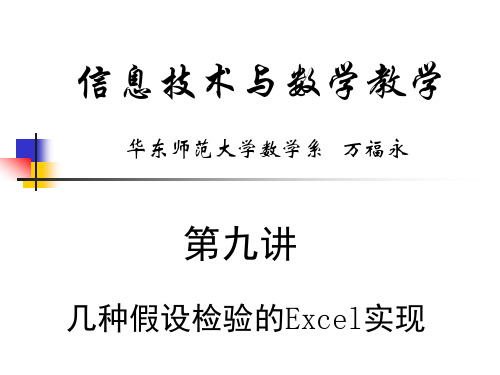

实验三参数估计与假设检验实验四(1)CONFIDENCE函数求置信区间公式:CONFIDENCE(显著水平Alpha,数据区域的总体标准偏差假设为已知Standard_dev,样本容量size )实验内容及步骤1.利用“描述统计”分析工具,可以计算正态分布下方差未知的样本均值极限误差,从而实现单个正态总体均值的区间估计。
2.直接调用函数CONFIDENCE,输入参数值计算置信区间。
3.在Excel中直接输入命令CONFIDENCE和相应参数计算置信区间。
实验四(2) 总体方差已知均值的假设检验实验目的及要求掌握利用Excel 的正态分布函数NORMSDIST、判断函数IF 等,构造一张能够实现在总体方差已知情况下进行总体均值假设检验的Excel工作表。
实验内容及步骤例1-6:利用Excel 的正态分布函数NORMSDIST、判断函数IF 等,构造一张能够实现在总体方差已知情况下进行总体均值假设检验的Excel 工作表。
操作步骤:STEP1:构造工作表。
如图1-16 所示,首先在各个单元格输入以下的内容,其中左边是变量名,右边是相应的计算公式。
STEP2:为表格右边的公式计算结果定义左边的变量名。
选定A3:B4,A6:B8,A10:A11,A13:A15 和A17:B19 单元格,选择“插入”菜单的“名称”子菜单的“指定”选项,用鼠标点击“最左列”选项,然后点击“确定”按扭即可。
图1-16STEP3:输入样本数据,以及总体标准差、总体均值假设、置信水平数据。
如图1-17所示。
STEP4:为样本数据命名。
选定C1:C11 单元格,选择“插入”菜单的“名称”子菜单的“指定”选项,用鼠标点击“首行”选项,然后点击“确定”按扭,得到如图1-17中所示的计算结果。
图1-17结果说明:如图1-17所示,该例子的检验结果不论是单侧还是双侧均为拒绝Ho 假设。
所以,根据样本的计算结果,在5%的显著水平之下,拒绝总体均值为35 的假设。

利用Excel进行统计分析和假设检验统计分析和假设检验是研究和应用统计学的重要方法,它们可以帮助我们从数据中获取有关现象和问题的有用信息。
而Excel作为一款强大的电子表格工具,提供了丰富的数据分析功能和统计函数,可以方便快捷地进行统计分析和假设检验。
本文将介绍如何利用Excel进行统计分析和假设检验的一些基本方法和步骤。
1. 数据准备在进行统计分析和假设检验之前,首先需要准备好待分析的数据。
可以将数据录入到Excel的工作表中,确保数据的准确性和完整性。
2. 描述统计分析描述统计分析是对数据进行整体概括和总结的方法,可以通过Excel的常用统计函数实现。
例如,可以使用平均值函数(AVERAGE)计算数据的平均值,中值函数(MEDIAN)计算数据的中位数,标准差函数(STDEV)计算数据的标准差等。
这些统计函数可以帮助我们了解数据的集中趋势、离散程度以及分布情况。
3. 绘制图表图表是一种直观展示数据的方式,可以帮助我们更好地理解数据的特征和规律。
Excel提供了多种图表类型,如柱状图、折线图、饼图等,可以根据需要选择适合的图表类型。
通过在Excel中选择数据范围并使用图表功能,可以轻松创建各种类型的图表,并对图表进行进一步的修改和优化。
4. 假设检验假设检验是用来判断样本数据是否支持某个假设的统计方法。
在Excel中,可以使用T检验、Z检验、方差分析等函数进行假设检验。
以T检验为例,假设我们有两组数据,要比较它们的平均值是否存在显著性差异。
在Excel中,可以使用T检验函数(T.TEST)来进行假设检验,返回的p值可以用于判断差异是否显著。
5. 数据筛选和排序Excel提供了灵活的数据筛选和排序功能,可以帮助我们从大量数据中提取出符合特定条件的子集。
通过使用数据筛选功能,可以筛选出满足条件的数据,便于进行进一步的分析和比较。
同时,Excel还支持多条件的数据筛选和排序,可以灵活满足不同分析需求。

利用Excel的数据分析工具进行假设检验在数据分析的过程中,假设检验是一种常用的统计方法,用于判断两个数据集之间的差异是否显著。
当我们拥有一定的数据样本后,可以利用Excel中的数据分析工具进行假设检验,以便得出可靠的结论。
本文将介绍如何使用Excel的数据分析工具进行假设检验的步骤和注意事项。
一、建立假设在进行假设检验之前,我们首先要建立好自己的假设。
假设通常分为零假设(H0)和备择假设(H1)。
零假设是我们要进行检验的原假设,通常表示无差异或无显著性差异,备择假设则表示有差异或显著性差异。
根据具体情况,我们可以建立不同的假设。
二、选择数据分析工具打开Excel软件,在菜单栏中选择“数据”选项,在下拉菜单中选择“数据分析”。
如果没有看到“数据分析”选项,可能需要先安装“数据分析工具包”,具体方法可通过搜索引擎进行查询。
一旦找到“数据分析”选项,点击打开。
三、选择假设检验工具在弹出的“数据分析”窗口中,找到“假设检验”选项,并点击。
四、填写相关参数在“假设检验”窗口中,根据具体情况填写相应的参数。
首先,选择要进行假设检验的数据范围,可以将鼠标拖动来选择连续的数据,也可以手动输入范围。
然后,选择假设类型,通常有单样本检验、双样本检验和方差分析等类型。
根据自己的实际情况选择适当的假设类型。
接下来,填写显著性水平,即设定用于判断是否拒绝零假设的阈值。
通常取0.05作为显著性水平,也可根据实际需求进行调整。
最后,选择输出结果的位置,可以选择将结果输出到新的工作表或是现有的工作表中。
五、进行假设检验点击“确定”按钮后,Excel将根据输入的参数进行假设检验,并输出相关的结果。
结果中通常包括检验统计量的值、计算出的p值,以及对于零假设的拒绝与否等信息。
根据输出的结果,我们可以判断是否拒绝零假设。
如果p值小于设定的显著性水平,即p<0.05,那么我们可以拒绝零假设,认为存在显著性差异。
反之,如果p值大于设定的显著性水平,即p>=0.05,那么我们不能拒绝零假设,认为两组数据之间没有显著性差异。
上机实习五用Excel进行参数的假设检验假设检验,就是先对总体的参数或分布形式提出假设,再利用样本数据信息来判断原假设是否合理,从而决定应接受还是拒绝原假设。
进行假设检验的一般步骤:(1)建立原假设H0和备择假设H1;(2)确定适当的检验统计量及其分布,并由给定样本值计算检验统计量的值;(3)根据显著性水平α,确定检验临界值和拒绝域;(4) 作出统计判断:由样本值确定概率P值,若P值≤α或者统计量的值落在拒绝域内,则拒绝原假设H0,接受备择假设H1,即差异有统计显著意义;若P值>α或者统计量的值不落在拒绝域内,,就接受原假设H0,即差异无统计显著意义。
我们将正态总体的参数检验的主要步骤和结果汇总于下表。
表5-1 正态总体参数的假设检验简表§5.1 单个正态总体的参数检验一、单个正态总体均值Z检验对于总体方差σ2已知时,进行单个正态总体均值的Z检验H0:μ=μ0,可利用Z检验统计量n X Z /0σμ-=来进行。
在Excel 中,可利用函数ZTEST 进行,其格式为ZTEST (array, a , sigma) 返回Z 检验的双侧概率P 值P{|Z|>z},n aX Z /σ-=其中 Array 为用来检验的数组或数据区域;a 为被检验的已知均值,即μ0;Sigma 为已知的总体标准差σ,如果省略,则使用样本标准差S 。
例如,要检验样本数据3, 6, 7, 8, 6, 5, 4, 2, 1, 9的总体均值是否等于4,如果已知其总体标准差为2,则只需计算ZTEST({3, 6, 7, 8, 6, 5, 4, 2, 1, 9}, 4,2),其概率值P=0.0409951<0.05,认为在显著性水平α=0.05下,总体均值与4有显著差异。
如果总体标准差未知,而用样本标准差S 替代时,计算ZTEST({3, 6, 7, 8, 6, 5, 4, 2, 1, 9}, 4),得到其概率值P =0.090574>0.05,认为在显著性水平α=0.05下,总体均值与4无显著差异。
使用Excel进行假设检验在假设检验中最常用的检验规则是计算检验统计量的实际值和临界值,通过实际值和临界值的对比得出检验结论;或者计算统计量实际值的p-值,通过p-值和显著性水平α的对比得出结论。
假设检验中使用的数据可以分为两种情况:一是经过统计汇总的数据,已经得到了样本均值和标准差(或者总方差已知);二是原始数据。
在前一种情况下需要解决的计算问题是计算统计量的临界值,或者根据统计量的实际值计算p-值;在后一种情况下则可以使用统计软件直接得出统计量的临界值和检验的p-值。
top↑检验统计量临界值的计算在已知样本的均值、标准差(或者总方差已知)时,可直接计算出检验统计量的值,然后使用Excel或其他软件计算统计量的临界值,通过实际值与临界值的对比得出检验结论。
用Excel计算统计量的临界值时需要特别注意两个方面的问题。
一是检验的类型:是双侧检验、左侧检验还是右侧检验?双侧检验和单侧检验计算临界值时对显著性水平处理方式不同,双侧检验要求每一侧的尾部面积为α/2,而单侧检验要求在拒绝域一侧的尾部面积为α。
二是在Excel中正态分布、t分布和F分布累积分布反函数中对概率参数的要求不同,注意分清楚这个参数与显著性水平的关系。
[例6.7] 某机器制造的产品厚度应为5厘米。
为了了解机器的性能是否良好,从产品中随机抽取10件,样本均值为5.3厘米,样本标准差为0.3厘米。
已知总体服从正态分布,试以0.05和0.01的显著性水平总体均值是否等于5厘米。
根据题意这里应该使用t统计量。
检验统计量等于。
在这个例子中应该使用双侧检验,95%的临界值在Excel中应该使用公式“=TINV(0.05,9)”计算,结果为2.2622。
99%的临界值为“=TINV(0.01,9)”等于3.2498。
因此,检验的结论是,在0.05显著性水平下拒绝零假设,在0.01的显著性水平不能拒绝零假设。
[例6.8] 一手机厂商声称其某种型号的手机在完全充电的情况下待机时间在150小时以上。
实验三用EXCEL进行参数估计和假设检验
一、用EXCEL进行区间估计
数据:某百货公司6月份各天的销售额数据如下:(单位:万元)
求在概率90%的保证下,顾客平均消费额的估计区间。
参数估计数据及结果:
从上面的结果我们可以知道,该月平均销售额的置信下限为,置信上限为。
二、用EXCEL进行假设检验
例题1:假设有A、B两个品牌的电池,现分别从这两个品牌电池中随机抽取10只进行检测,获得下表数据。
它们的使用寿命方差相等为30,试问在的显著性水平下,可否认为两个品牌的平均使用寿命存在显著差异
据上,提出原假设:A、B两个品牌的电池使用寿命不存在显著差异,
备择假设:A、B两个品牌的电池使用寿命存在显著差异。
进行Z检验-双样本平均差检验:
得如下所示结果:
此次检验属于双尾检验,P=072 > 显著性水平,所以在的显著性水平下不能拒绝原假设,即可以认为两个品牌的平均使用寿命不存在显著性差异。
例题2:用某种药物治疗9例再生障碍性贫血患者,治疗前后患者血
红蛋白变化的数据如下表所示。
问在的显著性水平下,能否认为这种药物至少可以使血红蛋白数量增加15个单位
提出原假设:这种药物不能使患者血红蛋白至少增加15个单位;
备择假设:这种药物可以使患者的血红蛋白至少增加15个单位。
由于总体平均差已知,选用t-检验:平均值的成对二样本分析:
得结果如下:
由于显著性水平为大于P值,因此要拒绝原假设,即可以认为这种药物至少能使血红蛋白数量增加15个单位。
例题3:某研究所试验出一批新品种,想知道新品种产量是否比老品种产量有显著提高,随机抽取新老品种产量各9个,数据如下(单位:千克)。
试问,在的显著性水平下,可否认为新品种比老品种的产量有显著提高
据条件,提出原假设:新品种比老品种产量没有显著提高;
备择假设:新品种比老品种产量显著提高。
得出t检验:双样本异方差分析结果如下:
在显著性水平为的单侧检验下,P值为,大于显著性水平,应拒绝原假设,即可以认为在的显著性水平下,新品种比老品种的产量有显著提高。